- Twitchは、世界最大のゲーム指向のストリーミングプラットフォームであり、毎日何百万人もの人々が視聴しています。
- ただし、Twitchエラー3000は、特にChromeが関係している場合に、ユーザーがストリーミングセッションを読み込めないようにする可能性があります。
- 代わりに、このエラーが発生します。ビデオのデコード中にブラウザでエラーが発生しました。
- エラー3000Twitchを修正するために、Chromeをクリーンアップするか、交換することもできます。 Twitchアプリへの切り替えも効果的です。
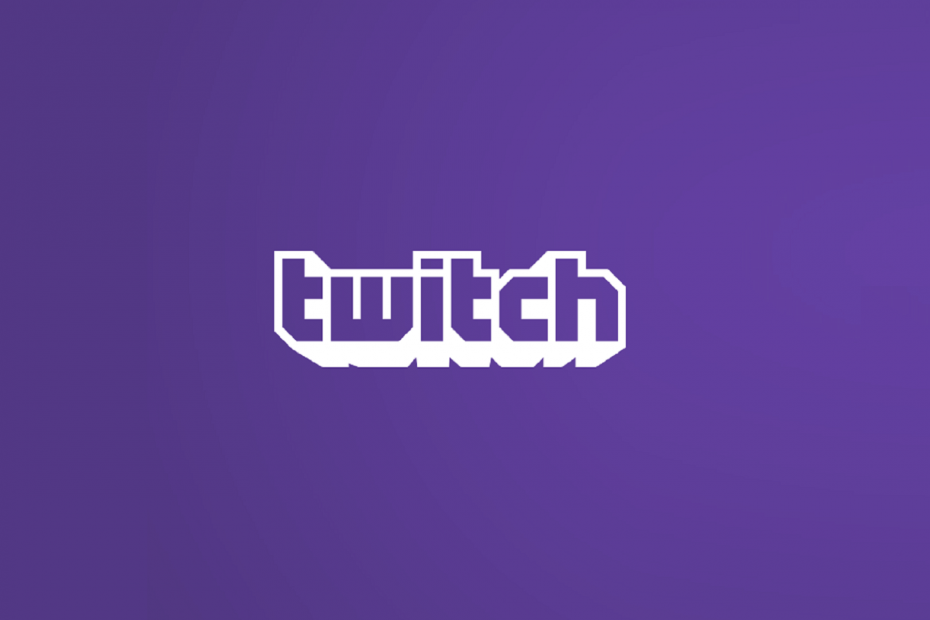
- 簡単な移行:Operaアシスタントを使用して、ブックマークやパスワードなどの既存のデータを転送します。
- リソース使用量の最適化:RAMメモリは他のブラウザよりも効率的に使用されます
- プライバシーの強化:無料で無制限のVPN統合
- 広告なし:組み込みの広告ブロッカーはページの読み込みを高速化し、データマイニングから保護します
- ゲームにやさしい:OperaGXはゲーム用の最初で最高のブラウザです
- Operaをダウンロード
けいれん最も人気のあるものの1つです ライブストリーミングプラットフォーム インターネット上で。
世界最大のゲーム放送コミュニティの1つであり、急成長しているIRLとeSportの競争ストリーミングセクションもあります。
残念ながら、プラットフォームはエラーやグリッチの影響を受けることがあります。 たとえば、メディアリソースのデコード中のエラー。
Twitchエラー3000とも呼ばれるこの迷惑なエラーコードは、ユーザーがストリーミングセッションを読み込めないようにします。 そしてそれは頻繁に報告されています グーグルクローム ユーザー。
のビデオデコードシステムが原因でエラーが発生しているようです HTML5 およびその他のWebモジュール。 悪名高いコードの詳細は次のとおりです。動画のデコード中にブラウザでエラーが発生しました。 (エラー#3000)。
3000 Twitchエラーを完全に修正するのに役立つ一連の方法を、なんとか解決しました。
簡単なヒント:
詳細なトラブルシューティング手順に入る前に、別の問題に切り替えることでこの問題をすばやく修正できることを言及する価値があります ブラウザ.
エラー#3000Twitchが蔓延している クロム ユーザーなので、別のブラウザを使用すると、それを取り除くのに役立つはずです。
Windows PCにインストールするブラウザがわからない場合は、お勧めします Opera GXは、ゲーム専用に設計された世界初で最高のブラウザです。

Opera GX
ゲームやゲーマー向けに作られた最新のWebブラウザでTwitchストリームをお楽しみください。
Twitchでエラー3000を修正するにはどうすればよいですか?
1. Google Chromeのキャッシュ、Cookie、履歴をクリアする
- を押します 3つのドット GoogleChromeの右上隅にあります。
- 選択する 設定、に移動します プライバシーとセキュリティ.
- クリック 閲覧履歴データの消去。
- 横のチェックボックスをオンにします クッキーおよびその他のサイトデータ、 そして キャッシュされた画像とファイル。
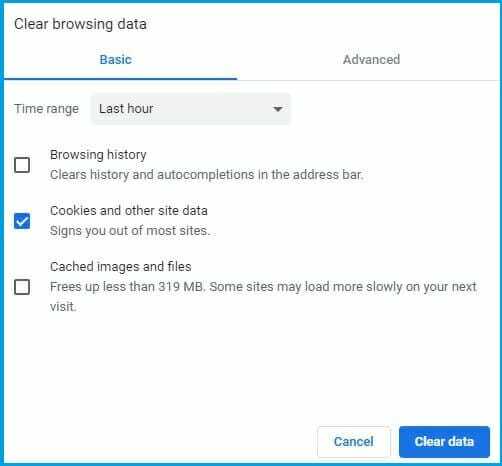
- 選択する データをクリアします。
- Twitchに戻り、ストリームを読み込んでみてください。
キャッシュ、Cookie、および履歴をクリアすると、ブラウザの応答性を向上させることができます。 また、特定の読み込みの問題を修正することもできます。
Chromeだけでなく、キャッシュファイルを完全に削除したい場合は、プロのPCクリーナーを使用することをお勧めします。
システムスキャンを実行して、潜在的なエラーを発見します

Restoroをダウンロード
PC修復ツール

クリック スキャン開始 Windowsの問題を見つけるために。

クリック 全て直す 特許技術の問題を修正するため。
Restoro修復ツールを使用してPCスキャンを実行し、セキュリティの問題と速度低下の原因となるエラーを見つけます。 スキャンが完了した後、修復プロセスにより、破損したファイルが新しいWindowsファイルおよびコンポーネントに置き換えられます。
これらのプログラムは非常に使いやすく、PCをスキャンして待機し、削除するデータを選択するだけで済みます。
これらのツールは、特にディスクスペースを解放して速度を上げる場合に、PC上で驚異的に機能する可能性があります。
⇒ CCleanerを入手する
2. サードパーティのCookieを有効にする
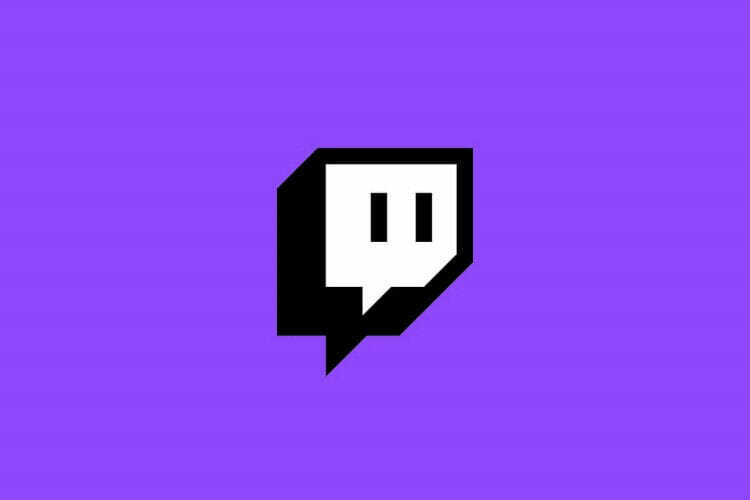
- を持っているクッキーアイコンをクリックします 赤X ナビゲーションバーの[スタート]アイコンの横にあります。
- 選択 常に許可する ウェブサイトのURL クッキーを設定します。 TwitchのURLを挿入します。
- クリック 完了 ブラウザを再起動し、エラーが修正されたかどうかを確認します。
一部のユーザーは、特定のWebサイトのCookie設定をブロックしていました。 この問題により、GoogleChromeは Twitchストリームの読み込みに失敗する.
3. ハードウェアアクセラレータをオフにします
- 右上隅にある3つのドットをクリックして、開きます 設定。
- [設定]ウィンドウの下部に移動し、をクリックします 高度。
- 下にスクロールして、 システム セクションを無効にし、 可能な場合はハードウェアアクセラレーションを使用する オプション。
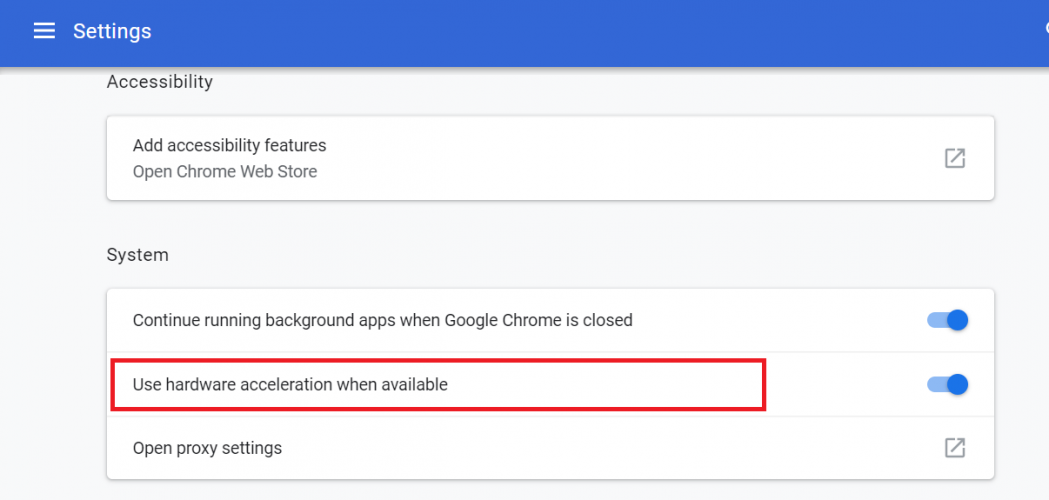
- Google Chromeを閉じてから開き、問題が解決したかどうかを確認します。
Hardware Acceleratorを使用すると、PCをより効率的に機能させることができます。 ただし、アクティブなときにWebの問題が発生する場合があります。
ハードウェアアクセラレータをオフにして、ストリームに影響があるかどうかを確認します。 この解決策が機能しない場合は、ハードウェアアクセラレータをオンに戻してください。
4. シークレットモードをお試しください

- GoogleChromeの右上隅にある3つのドットを押します。
- クリック 新しいシークレットウィンドウ。
- 開いた twitch.tv シークレットモードで、ストリームを読み込めるかどうかを確認します。
一部のユーザーは、Twitchをシークレットモードで開くとストリームが読み込まれると報告しました。
5. Twitchデスクトップアプリからストリームを視聴する
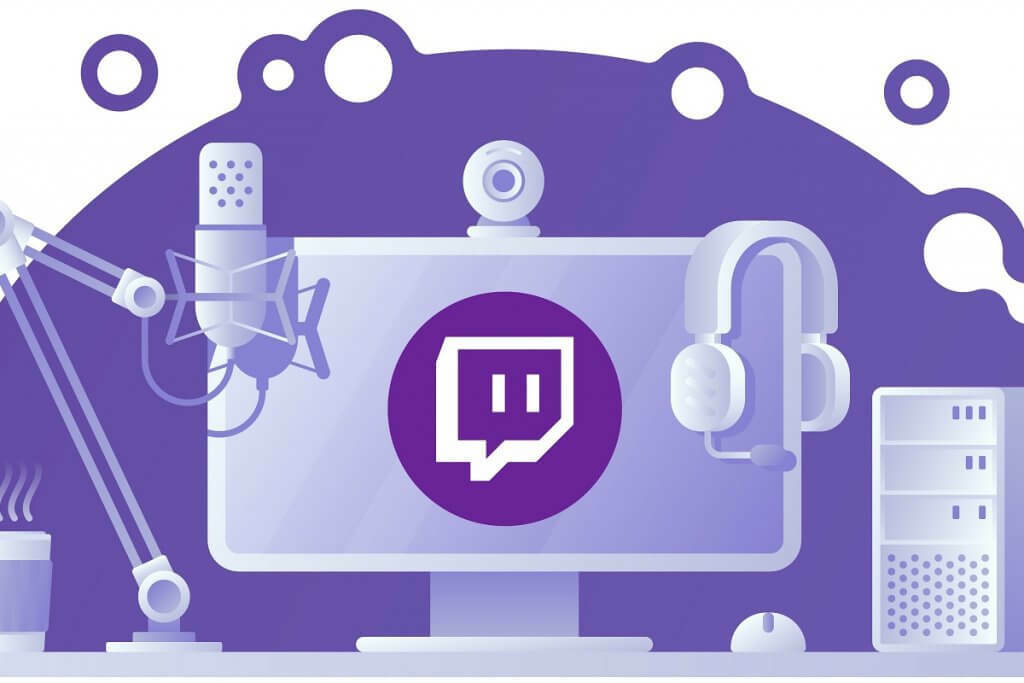
TwitchストリームをGoogleChromeで開くことができない場合、最後の手段はデスクトップアプリをダウンロードしようとすることです。
Twitchデスクトップアプリは、WebバージョンのTwitchと比較して多くの改善点があることが知られています。
スタンドアロンアプリであるため、応答性が向上し、いくつかの追加のツールと機能が提供されます。
⇒Twitchデスクトップアプリを入手する
Twitchエラー3000を修正する方法に関するクイックガイドが、この問題の解決に役立つことを願っています。 それがうまくいった場合、または他に質問がある場合は、以下のセクションにコメントを残してください。
 まだ問題がありますか?このツールでそれらを修正します:
まだ問題がありますか?このツールでそれらを修正します:
- このPC修復ツールをダウンロードする TrustPilot.comで素晴らしいと評価されました (ダウンロードはこのページから始まります)。
- クリック スキャン開始 PCの問題を引き起こしている可能性のあるWindowsの問題を見つけるため。
- クリック 全て直す 特許技術の問題を修正する (読者限定割引)。
Restoroはによってダウンロードされました 0 今月の読者。


![検索履歴を簡単にクリアする方法は? [Chrome、Firefox]](/f/707cbd6d8c709a4c9df635f8ecb0bfda.jpg?width=300&height=460)